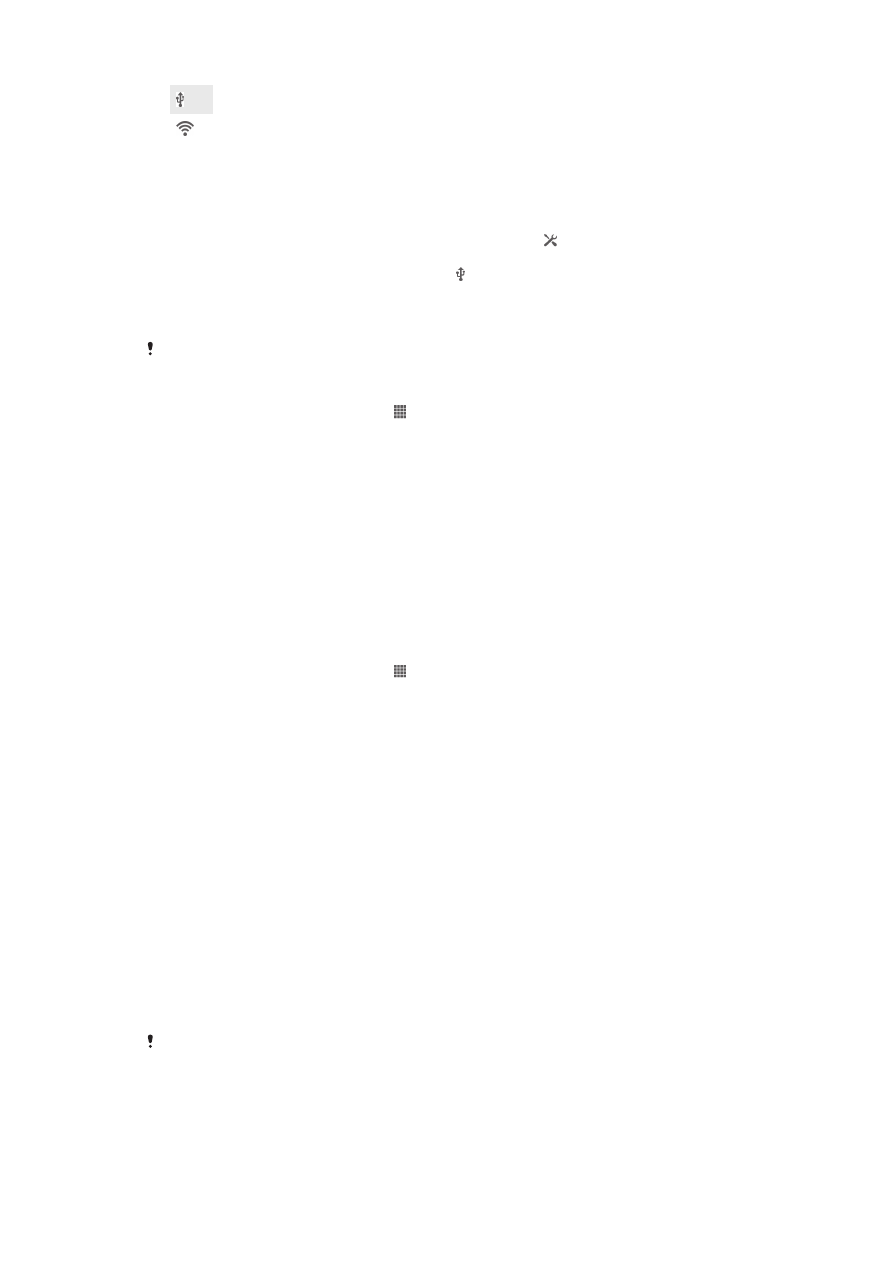
Беспроводная технология Bluetooth™
Функция Bluetooth™ используется для передачи файлов на другие устройства,
совместимые с Bluetooth™, или для подключения к аксессуарам громкой связи.
Включите Bluetooth™ в телефоне, чтобы создать беспроводное подключение к
другому, совместимому с Bluetooth™, устройству (компьютеры, аксессуары
громкой связи, гарнитуры, другие телефоны). Для обеспечения надежной связи
через Bluetooth™ соединение рекомендуется располагать устройства на
расстоянии не более 10 метров друг от друга и следить за тем, чтобы между
ними не находились сплошные объекты. В некоторых случаях может
потребоваться произвести поиск сопряженных устройств Bluetooth™ в ручном
режиме. Не забудьте перевести телефон в режим «видимости», чтобы сделать
доступным для обнаружения другими устройствами Bluetooth™.
Взаимодействие и совместимость Bluetooth™-устройств отличается в зависимости от
моделей.
96
Toto je internetová verzia tejto publikácie. © Tlač je možná iba pre súkromné použitie.
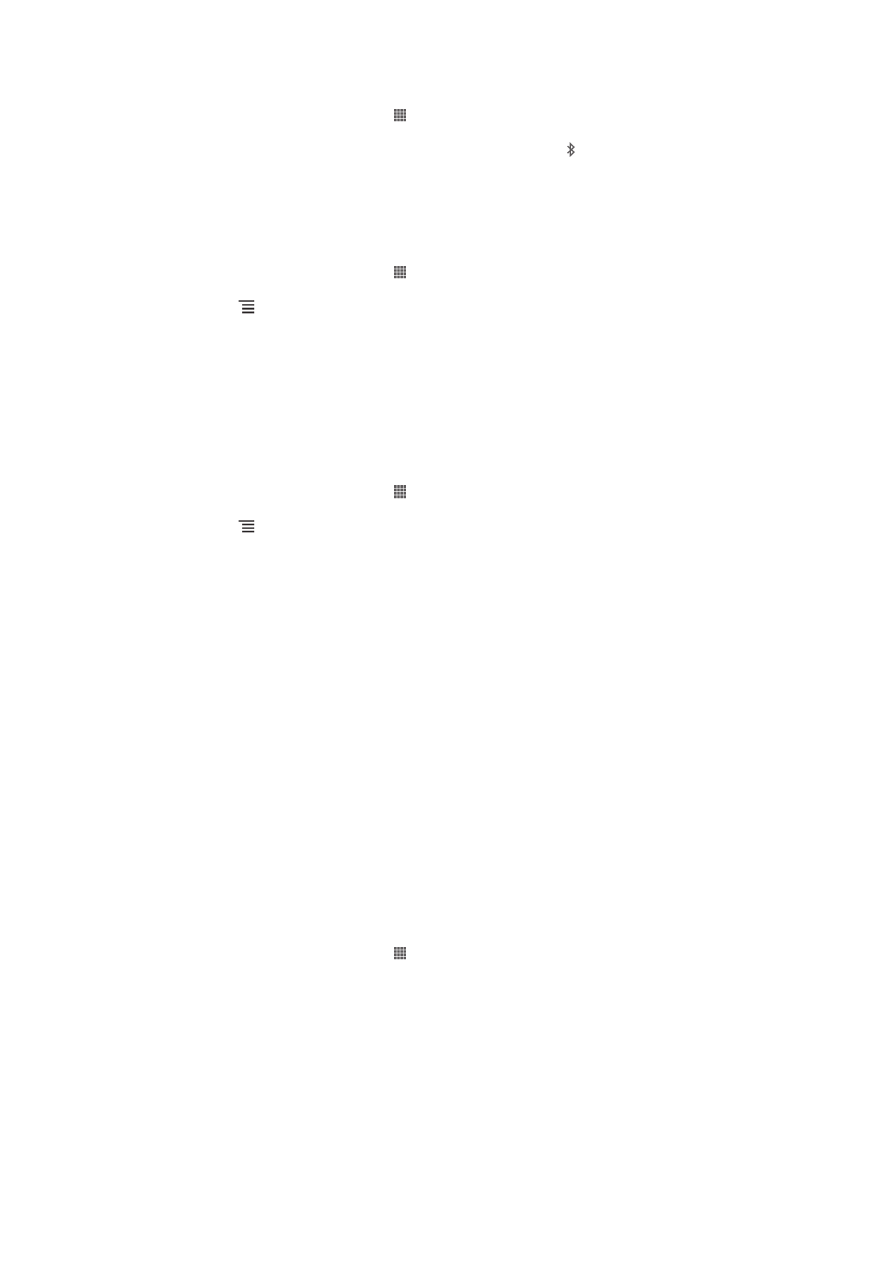
Включение функции Bluetooth™ и режима доступности телефона
1
На Начальный экран коснитесь .
2
Найдите и коснитесь Настройки.
3
Коснитесь 〇 рядом Bluetooth, чтобы изменение 〇 на |. отобразилось в
строке состояния.
4
Коснитесь Bluetooth.
5
Коснитесь Не отображать для других устройств Bluetooth.
Настройка времени доступности вашего телефона другим устройствам
Bluetooth™
1
На Начальный экран коснитесь .
2
Найдите и коснитесь Настройки > Bluetooth.
3
Нажмите , затем выберите Тайм-аут видимости.
4
Выберите нужный параметр.
Присвоение имени телефону
Телефону можно дать имя. Это имя будет отображаться для других устройств
после включения функции Bluetooth™ и установки телефона в режим
доступности.
Присвоение имени телефону
1
Убедитесь, что функция Bluetooth™ включена.
2
На Начальный экран коснитесь .
3
Найдите и коснитесь Настройки > Bluetooth.
4
Нажмите и выберите Переименовать телефон.
5
Введите имя телефона.
6
Коснитесь Переименовать.
Сопряжение с другим устройством Bluetooth™
Сопряжение телефона с другим устройством, например, с гарнитурой
Bluetooth™ или автомобильным комплектом Bluetooth™, позволяет использовать
эти устройства для исходящих и входящих вызовов.
Сопряжение телефона с устройством Bluetooth™ достаточно выполнить
однократно – оно останется в памяти телефона. При сопряжении телефона с
устройством Bluetooth™ может потребоваться ввести код доступа. Ваш телефон
автоматически попробует универсальный код доступа 0000. Если этот код не
действует, то найти код доступа, используемый устройством Bluetooth™, можно
в документации к этому устройству. Повторно вводить код при следующем
соединении с сопряженным устройством Bluetooth™ не нужно.
Некоторые устройства Bluetooth™, например большинство гарнитур Bluetooth™,
требуют выполнить сопряжение и установить подключение к другому устройству.
Предусмотрено сопряжение телефона с несколькими устройствами Bluetooth™,
но единовременно может быть подключен только один профиль Bluetooth™.
Сопряжение телефона с другим устройством Bluetooth™
1
Убедитесь, что в сопрягаемом с телефоном устройстве включена функция
Bluetooth™ и режим видимости для других устройств Bluetooth™.
2
На Начальный экран коснитесь .
3
Найдите и коснитесь Настройки > Bluetooth. Все доступные устройства
Bluetooth™ отобразятся в виде списка.
4
Коснитесь устройства Bluetooth™ для сопряжения с телефоном.
5
Введите код доступа, если требуется. Теперь телефон и устройство
Bluetooth™ сопряжены.
97
Toto je internetová verzia tejto publikácie. © Tlač je možná iba pre súkromné použitie.
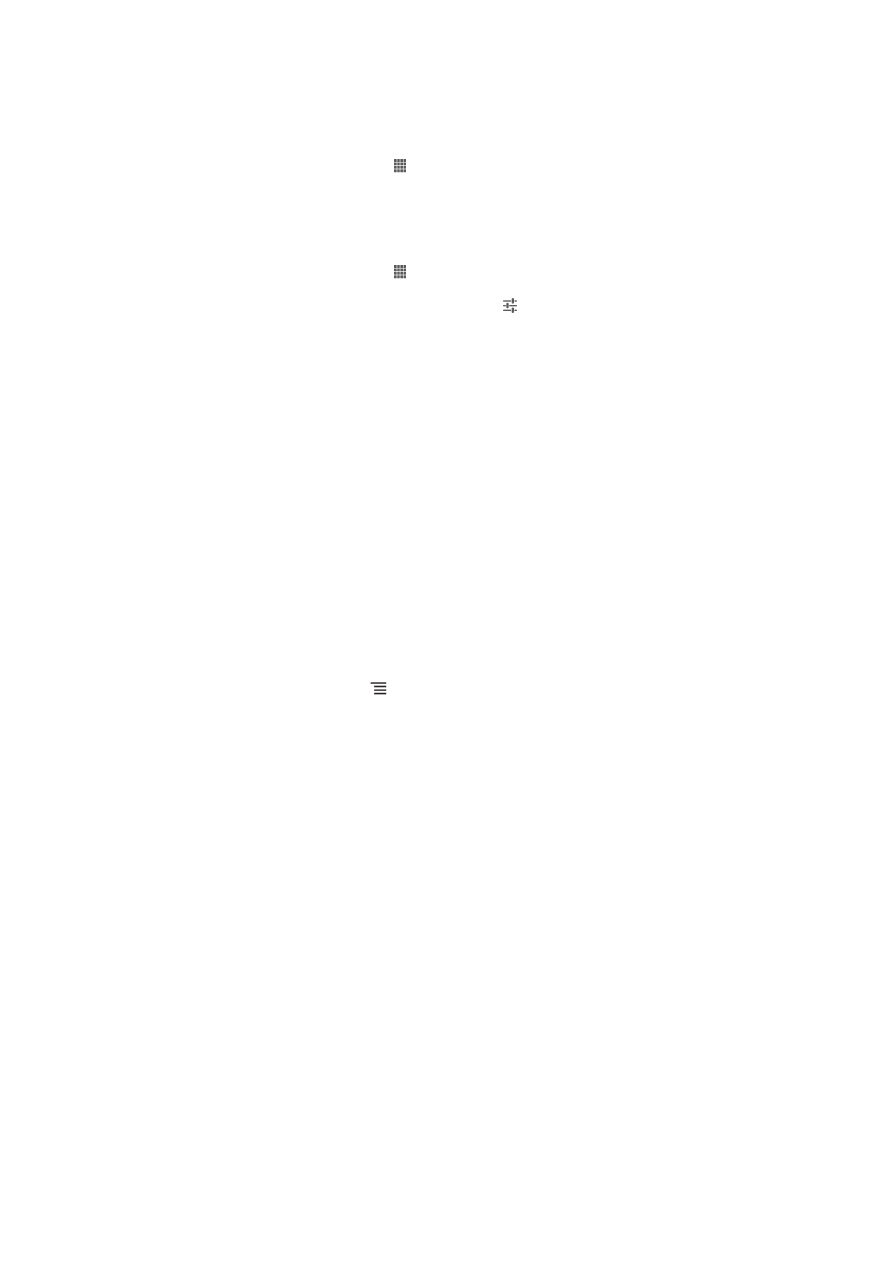
Подключение телефона к другому устройству Bluetooth™
1
При подключении к устройству Bluetooth, для которого требуется
сопряжение с телефоном, сначала выполните действия по сопряжению
телефона с устройством.
2
На Начальный экран коснитесь .
3
Найдите и коснитесь Настройки > Bluetooth.
4
Коснитесь устройства Bluetooth™, к которому необходимо подключить
телефон.
Разрыв сопряжения с устройством Bluetooth™
1
На Начальный экран коснитесь .
2
Найдите и коснитесь Настройки > Bluetooth.
3
В разделе Сопряженные устройства коснитесь рядом с именем
устройства, для которого необходимо разорвать сопряжение.
4
Коснитесь Отменить сопряжение.
Передача и прием объектов с использованием технологии
беспроводной связи Bluetooth™
Обменивайтесь объектами с другими Bluetooth™-совместимыми устройствами,
например телефонами или компьютерами. Функция Bluetooth™ позволяет
передавать и принимать объекты нескольких типов:
•
Фотографии и видео
•
Музыкальные и другие звуковые файлы
•
Контакты
•
Веб-страницы
Отправка объектов с помощью Bluetooth™
1
Принимающее устройство: убедитесь, что функция Bluetooth™ включена, а
устройство видимо для других устройств Bluetooth™.
2
Передающее устройство: откройте приложение, содержащее объект,
который нужно отправить, и выполните прокрутку до объекта.
3
В зависимости от приложения и объекта для отправки может
потребоваться, например, коснуться объекта и удерживать его, открыть
объект или нажать клавишу . Могут существовать и другие способы
передачи объекта.
4
Выберите Обмен или Отправ.
5
Выберите Bluetooth.
6
При запросе включите Bluetooth™.
7
Коснитесь имени получающего устройства.
8
Принимающее устройство: получив запрос на принятие подключения,
сделайте это.
9
Передающее устройство: если появится запрос, подтвердите передачу на
получающее устройство.
10
Принимающее устройство: примите входящий объект.
Прием объектов с использованием Bluetooth™
1
Удостоверьтесь, что функция Bluetooth™ включена и телефон доступен
для других устройств с поддержкой Bluetooth™.
2
Передающее устройство запускает передачу данных на телефон.
3
По запросу введите один и тот же пароль на обоих устройствах или
подтвердите рекомендованный пароль.
4
Получив уведомление о получении телефоном файла перетащите строку
состояния вниз и коснитесь уведомления о приеме переданных файлов.
5
Чтобы начать передачу файлов, коснитесь Принять.
6
Чтобы наблюдать за ходом передачи, перетащите строку состояния вниз.
7
Чтобы открыть принятый объект, перетащите строку состояния вниз и
коснитесь соответствующего уведомления.
98
Toto je internetová verzia tejto publikácie. © Tlač je možná iba pre súkromné použitie.
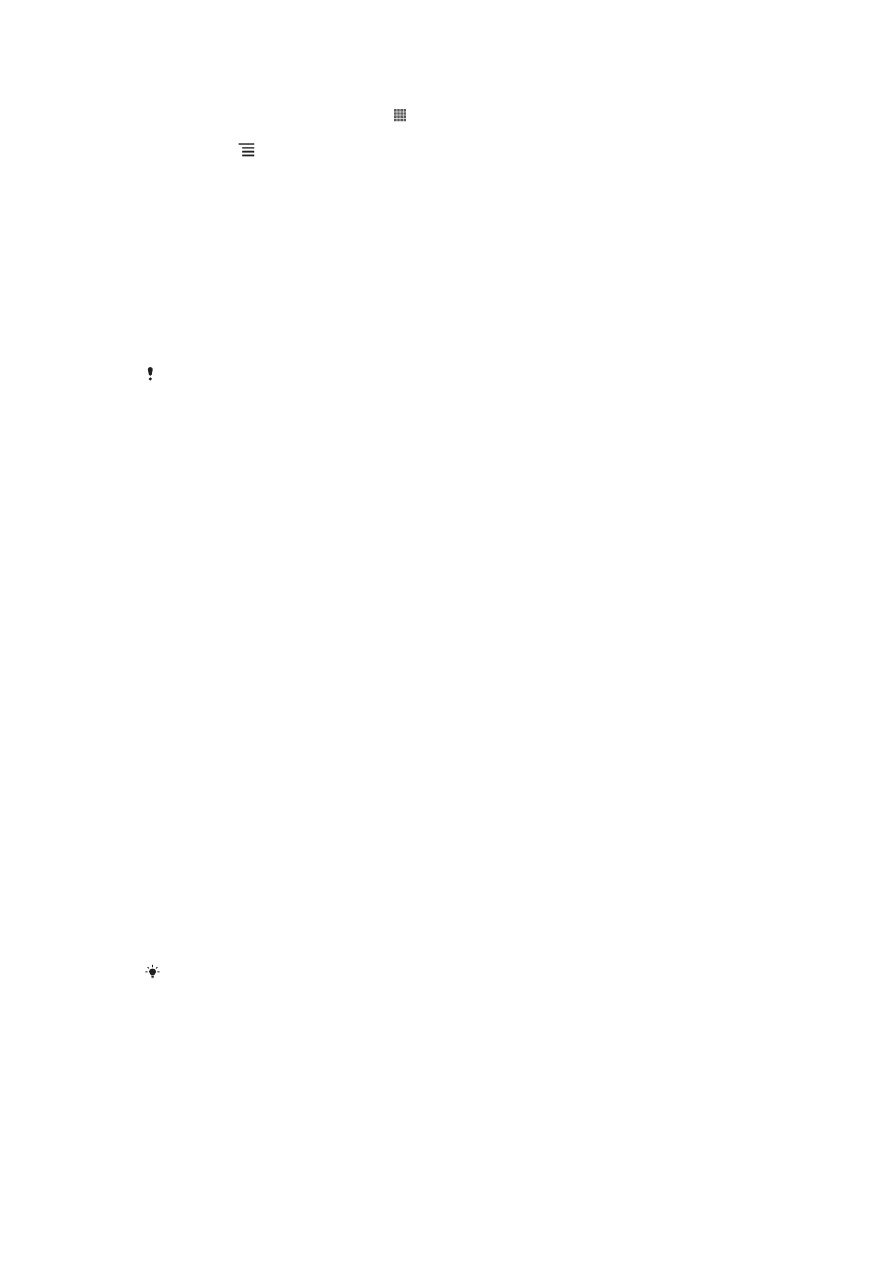
Просмотр файлов, полученных через Bluetooth™
1
На Начальный экран коснитесь .
2
Найдите и коснитесь Настройки > Bluetooth.
3
Нажмите и выберите Показать полученные.